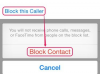Има няколко приложения, които ви позволяват да преглеждате метаданните на изображението.
Всяко устройство, което използва функция за геомаркиране за маркиране на географската ширина и дължина на изображение, съхранява географската ширина и дължина на изображението в exif метаданните на изображението. Това важи и за iPhone и въпреки че няма вграден начин за четене на метаданните на изображение, направено с iPhone, в App Store има редица приложения, които ви позволяват да го направите така.
Етап 1
Докоснете иконата „App Store“ на началния екран на iPhone, последвана от опцията „Търсене“. Въведете "Exif" в лентата за търсене и докоснете бутона "Търсене".
Видео на деня
Стъпка 2
Докоснете приложението за преглед на метаданни exif, което искате да изтеглите от списъка с резултати от търсенето. Exif Wizard, Exif & IPTC Metadata Browser и PhoneGrafer са някои от приложенията за преглед на метаданни exif, достъпни за изтегляне към момента на публикуване.
Стъпка 3
Докоснете бутона за цена, последван от бутона "Инсталиране". Въведете вашата парола за Apple ID, когато бъдете подканени да инсталирате приложението.
Стъпка 4
Докоснете иконата на приложението за приложението за преглед на метаданни exif, което сте инсталирали в стъпка 3, за да стартирате приложението. Докоснете албума, който съдържа изображението, на което искате да видите географската ширина и дължина, за да отворите албума.
Стъпка 5
Докоснете изображението, на което искате да видите географската ширина и дължина, за да видите неговите exif метаданни.
Стъпка 6
Превъртете надолу до секцията с надпис "Latitude", за да видите координатите на географската ширина за изображението. Превъртете надолу до секцията с надпис "LatitudeRef", за да видите дали координатите на географската ширина са северни или южни координати.
Стъпка 7
Превъртете надолу до секцията с надпис „Дължина“, за да видите координатите на дължината на изображението. Превъртете надолу до секцията с надпис „LongitudeRef“, за да видите дали координатите на дължината са източни или западни координати.